【簡単】Chromeリモートデスクトップでファイルの転送をする!

少し以前ですが、Chromeリモートデスクトップを使用しているお客様から、これでWordやPDFファイルの転送は出来ないか?
と、問い合わせを頂きました。
わざわざ転送しなくても、そのようなファイルはリモート操作しているパソコンで編集操作できますが、WordやPDFのファイルを例えば外出先からリモート操作しているパソコンへ転送が出来ると便利ですよね!
または逆に外出先のリモート操作しているパソコンからされているパソコンへ転送出来ればと思います。
そのような事が気軽に行えれば、単純にUSBメモリ等の使用が減るので、うっかりUSBメモリ紛失するなんて事も減るかも知れませんし、情報漏洩防止にもなります。
ChromeリモートデスクトップはWordやPDF等のファイル転送機能があります。
今回はその操作方法を解説しようと思います。
外出先からリモートして外出先のパソコンへファイル転送
まずは自宅や外出先のパソコンから会社で使用しているパソコンにリモート接続してPDFファイル等を自宅や外出先のパソコンへ転送する方法です。
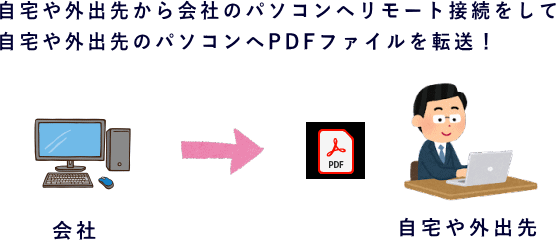
Chromeリモートデスクトップの初期設定を解説した記事がございますので合わせご覧下さい。
以前の記事でリモート接続方法は解説しているので今回は省きます。
以下の操作は自宅や外出先からリモート接続しているパソコンでの作業です。
リモート接続後、画面右端の中央に矢印の先にある半円をクリックします。
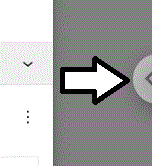
するとメニューが左に展開するので、ファイル転送→「ファイルをダウンロード」を選択します。
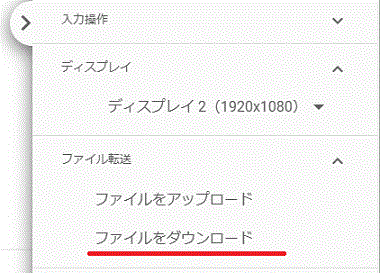
今回は
会社にあるリモートされている方のディスックトップに「test」名のPDFファイルがあるのでそちらを転送します。
ファイルをダウンロードが開くので「ディスックトップ」を選択して右側のディスックトップ一覧から「test.pdf」を選択して「開く」を選択します。
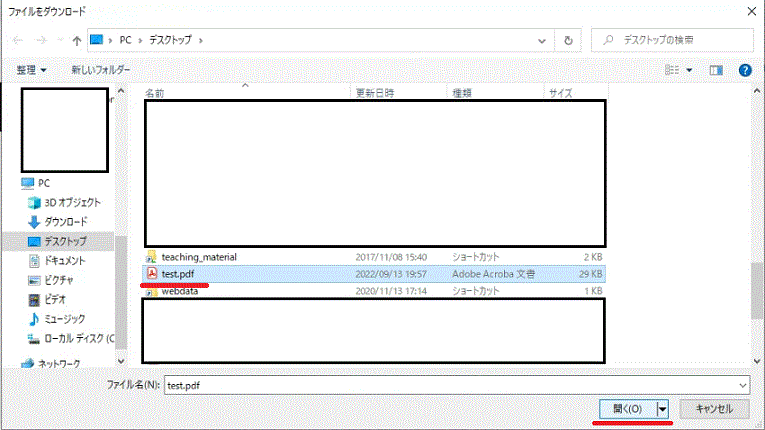
外出先のリモートしているパソコンにファイルが来ているか確認しましょう!
ダウンロードフォルダを確認します。
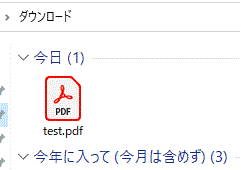
ダウンロードフォルダに「test.pdf」があり、開くと問題なく中身が確認できました。
外出先からリモートして会社のパソコンへファイル転送
以下の操作は自宅や外出先からリモート接続しているパソコンでの作業です。
イメージはこのような感じですね!
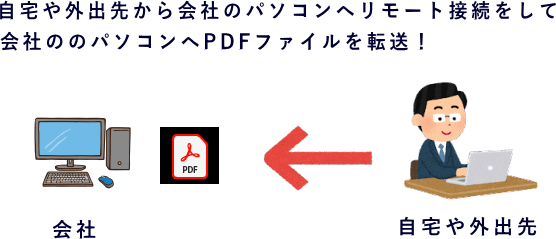
もう操作の予想は付きますよね!
最初の操作は省きます。
今回は「ファイルのアップロード」を選択します。
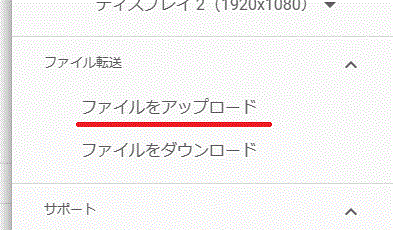
今回は
外出先パソコンのディスックトップに「test1」名のPDFファイルをリモートしている会社のパソコンへ転送します。
「開く」が開くので「ディスックトップ」を選択して右側の一覧から「test1.pdf」を選択して「開く」を選択します。
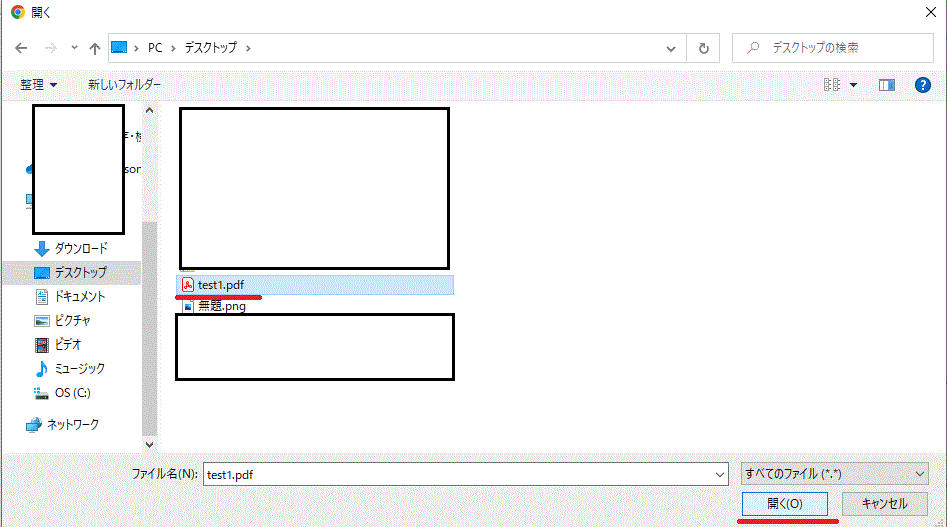
すると画面の下部にこのようなメッセージがでます。

メッセージの通りに会社パソコンのディスックトップ探してみます。
ありました!
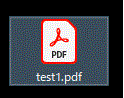
こちらのファイルも正常に中身が確認できました。
転送の容量は?
転送の最大容量はアップロード・ダウンロードともに500MBだと言う事です。
これだけあれば今のところ問題はなさそうですが、特に外出時のネット回線は不安定になる可能性もありますから程々にしましょう。
お疲れ様でした!
ご注意
記事内容についてのご質問の受付は時間が取れませんので行っておりません。
ご自身が使用しているパソコンの状態・環境により、同じような症状であっても同じとは限りません。したがって記事に書かれている内容を行う事で必ずトラブルが解消されるとは限りません。またこの記事を参考に作業される場合は自己責任でお願いします。作業された場合での損害や障害が発生しても当店は一切責任は負いませんのでご了承下さい。
この記事の内容は投稿日時点での内容です。時期によっては仕様などの変更により、この記事のとおりではない場合もございます。

大阪府八尾市を拠点に大阪府・奈良県・京都府南部を中心にパソコン出張サポートを20年近く自営で行っています。パソコン・周辺機器のトラブルやご相談はお気軽にお問い合わせください。
詳しくはこちらから

